为了让他人更加了解表格中的相关信息,我们可以添加批注进行辅助说明,一般情况下,大家是添加文字批注,其实也可以插入图片作为批注 。Excel表格如何添加图片批注?请看文章详细说明 。
如何在Excel中添加图片批注?
打开一个Excel工作簿,如图 , 选中姓名单元格,在菜单栏中点击【审阅】——【新建批注】 ,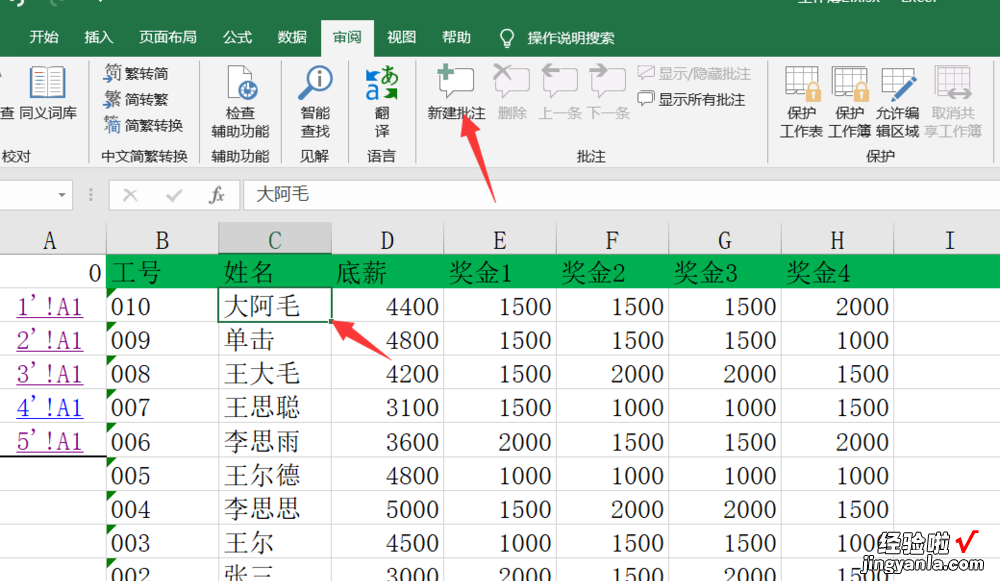
【分享Excel实操演示之添加图片批注,看图学习】
新建批注完成,将批注中的文字内容删除,
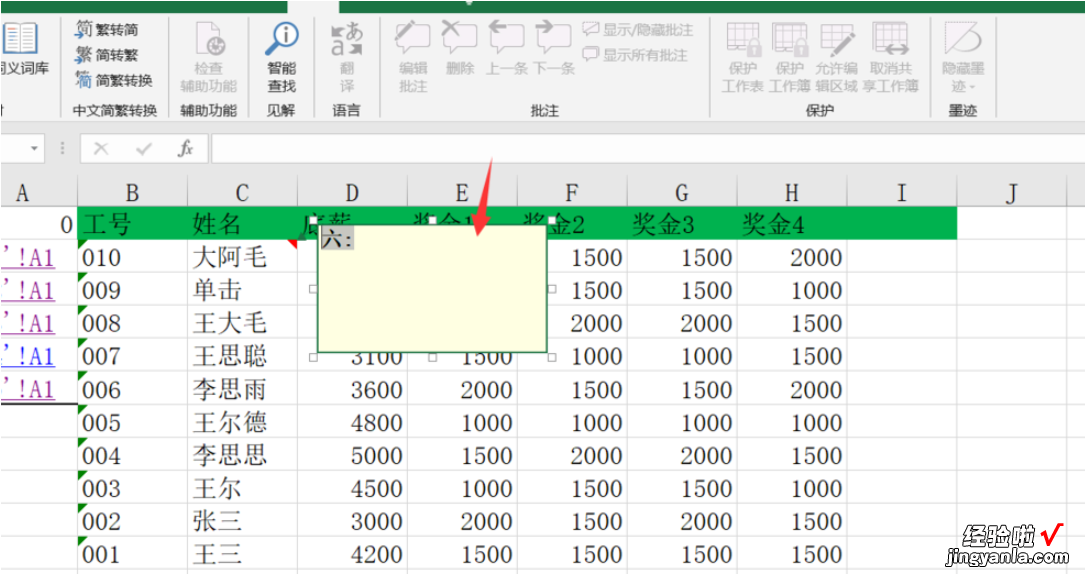
然后选中批注,右击,选择【设置批注格式】,
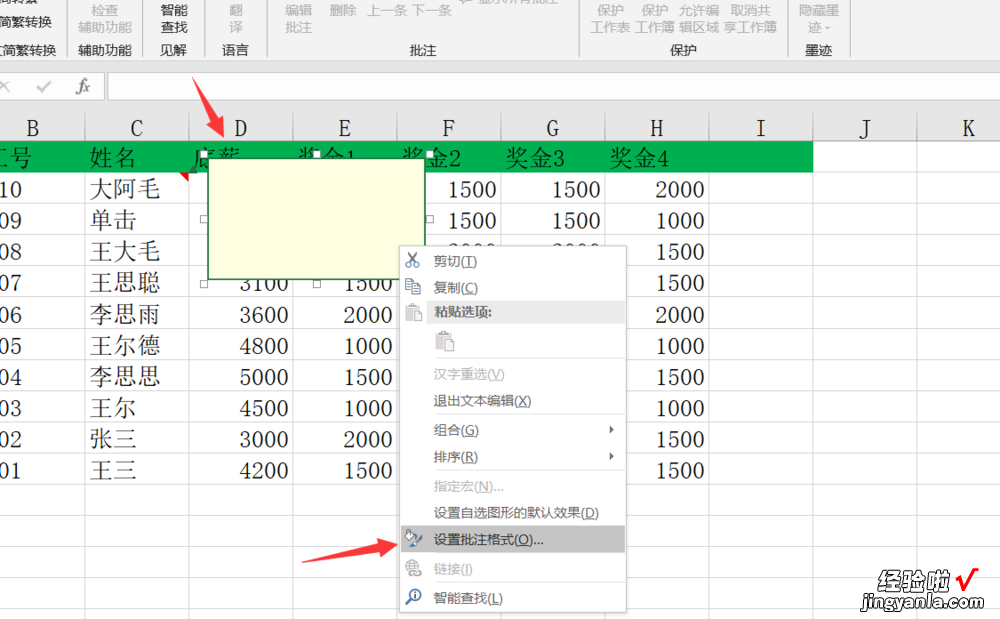
进入设置批注格式窗口,点击上方的【颜色与线条】,点击填充 , 将填充颜色修改为【填充效果】,
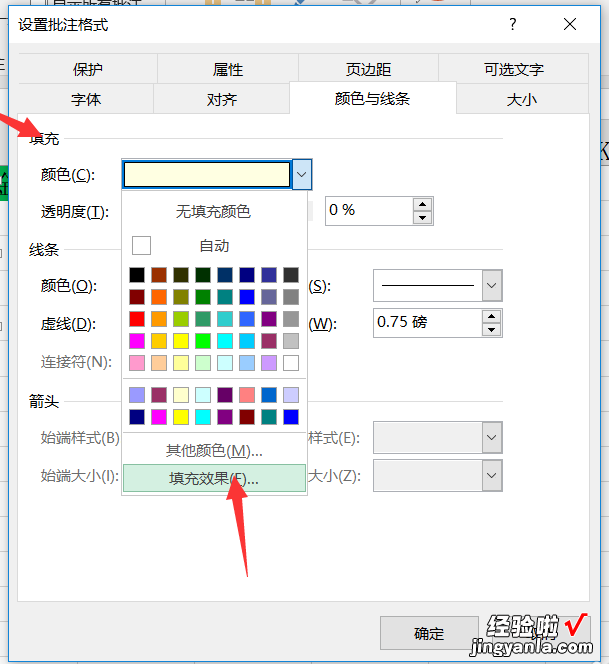
如图,点击【图片】——【选择图片】,找到准备好的图片,
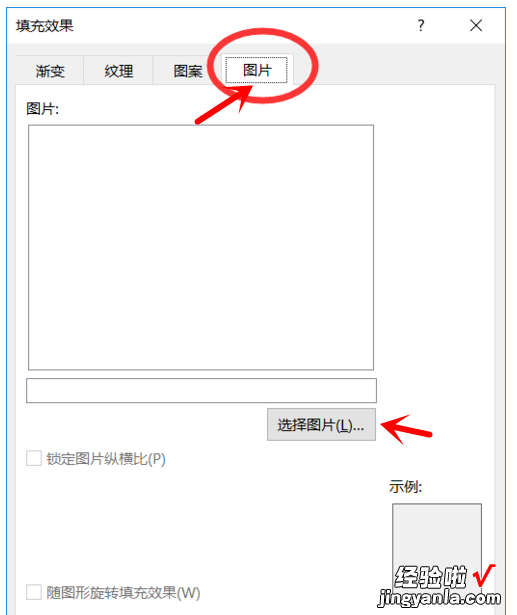
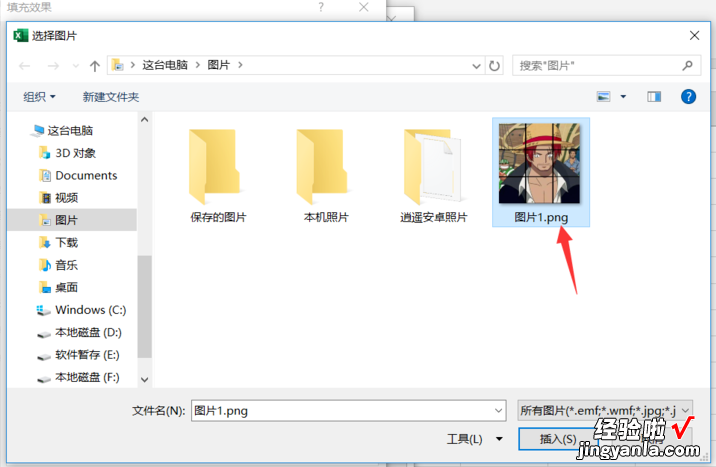
插入图片批注,稍微调整图片批注的大小,大功告成了 。
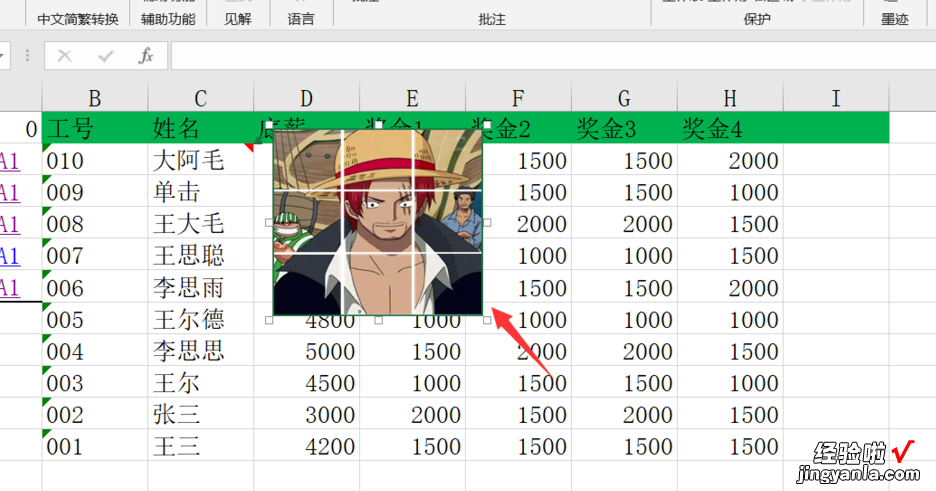
如果你想了解更多有关Excel操作技巧 , 记得请关注leyongdm.com(乐用代码) 。
